โปรโตคอลเครือข่าย PPPoE และ IPoE การกำหนดค่า pppoe บนเราเตอร์
ในชีวิตสมัยใหม่ โปรโตคอล PPPoE ได้กลายเป็นส่วนสำคัญของการให้บริการการเข้าถึงอินเทอร์เน็ตโดยผู้ให้บริการที่ใช้เทคโนโลยี xDSL โปรโตคอลนี้ให้ คุณลักษณะเพิ่มเติมเช่น การเข้ารหัสและการบีบอัดข้อมูลระหว่างส่ง การตรวจสอบผู้ใช้ โปรโตคอลนี้ทำงานในเครือข่ายอีเทอร์เน็ต ในเรื่องนี้ มักจะจำเป็นต้องซื้อเราเตอร์ที่รองรับโปรโตคอลนี้ ตัวอย่างเช่น - เราเตอร์ TP-Link pppoe
อินเทอร์เฟซการเชื่อมต่อเราเตอร์
ตามกฎแล้วโมเด็มดังกล่าวที่แผงด้านหลังมีขั้วต่อหลายตัวสำหรับเชื่อมต่อ สายเคเบิลเครือข่าย... หนึ่งในนั้นเรียกว่า WAN (เครือข่ายคอมพิวเตอร์ทั่วโลก) - อยู่ในตัวเชื่อมต่อนี้ซึ่งคุณต้องเชื่อมต่อสายเคเบิลที่เชื่อมต่อกับเต้ารับโทรศัพท์แล้วต่อกับผู้ให้บริการ ขั้วต่อที่เหลือ (ไฟและ ช่องเสียบยูเอสบีไม่นำมาพิจารณา) มีเหมือนกัน รูปร่างและขนาด แต่จะถูกจัดกลุ่มแยกกัน พวกเขาให้บริการเชื่อมต่อในบริเวณใกล้เคียงแล้ว คอมพิวเตอร์ยืนและอุปกรณ์ต่างๆ และเรียกว่า LAN (เครือข่ายท้องถิ่น)

เราเตอร์สามารถเป็นได้ทั้งแบบมีสายและ เราเตอร์ไร้สาย pppoe - ไม่มีความแตกต่างพื้นฐาน Wi-Fi สะดวกกว่าอย่างไม่ต้องสงสัย แต่ราคาของโมเด็มดังกล่าวสูงกว่าแบบมีสายเล็กน้อย
การกำหนดค่าเราเตอร์ เข้าสู่เมนูการตั้งค่า
การตั้งค่าเราเตอร์ที่ทันสมัยเกือบทุกชนิดนั้นดำเนินการผ่านเว็บอินเตอร์เฟส หากเราใช้เราเตอร์ TP-LINK เป็นตัวอย่าง ในการกำหนดค่าคุณต้องไปที่เว็บเบราว์เซอร์ใดก็ได้ (เช่น Internet Explorer) และเข้าสู่ แถบที่อยู่ 192.168.1.1 (นี่คือที่อยู่ IP มาตรฐานของเราเตอร์ทั้งหมดที่กำหนดโดยผู้ผลิต) แน่นอนว่าต้องเปิดเราเตอร์และเชื่อมต่อกับคอมพิวเตอร์อยู่แล้ว ในกรณีนี้ หน้าต่างจะปรากฏขึ้นเพื่อขอให้คุณป้อนข้อมูลเข้าสู่ระบบและรหัสผ่านเพื่อเข้าถึงการตั้งค่าอุปกรณ์ หากก่อนหน้านี้เราเตอร์ไม่ได้ใช้งานและไม่มีการเปลี่ยนแปลงการตั้งค่าจากโรงงาน การเข้าสู่ระบบและรหัสผ่านจะเป็นผู้ดูแลระบบและผู้ดูแลระบบตามลำดับ
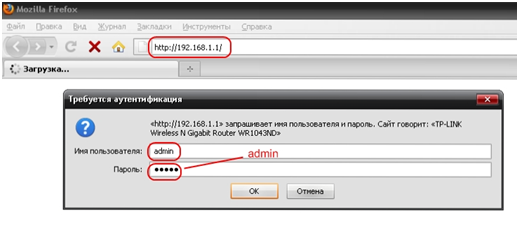
การกำหนดค่าอินเทอร์เฟซ WAN ของเราเตอร์ การเลือกรายการ PPPoE
เนื่องจากหัวข้อเกี่ยวข้องกับมาตรฐาน PPPoE เราจะไม่พิจารณา การตั้งค่าเริ่มต้นเช่น การเปลี่ยนรหัสผ่านเพื่อเข้าสู่เมนูการตั้งค่า การเปลี่ยนรหัสผ่านสำหรับการเชื่อมต่อกับเครือข่าย และอื่นๆ ไปที่การกำหนดค่าพอร์ต WAN ซึ่งเกี่ยวข้องโดยตรงกับโปรโตคอล ไปที่แท็บ "เครือข่าย" จากนั้นในรายการ "WAN" ที่ปรากฏขึ้น
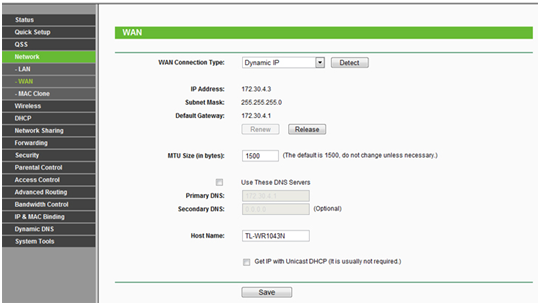
ในส่วนกลางตอนบน เราจะเห็นตัวเลือก "ประเภทการเชื่อมต่อ WAN" คลิกซึ่งจะขยายรายการ ตัวเลือกที่มีอยู่การเชื่อมต่อ เลือก PPPoE
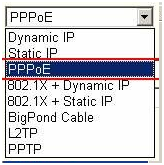
การกำหนดค่าอินเทอร์เฟซ WAN ของเราเตอร์ การป้อนชื่อผู้ใช้และรหัสผ่าน
เมื่อเลือกรายการ PPPoE แล้ว คุณจะต้องป้อนชื่อในช่อง "ชื่อผู้ใช้" และรหัสผ่านที่ผู้ให้บริการของคุณให้มาในช่อง "รหัสผ่าน" ในช่อง "ยืนยันรหัสผ่าน" ให้ป้อนรหัสผ่านอีกครั้งเพื่อหลีกเลี่ยงข้อผิดพลาด
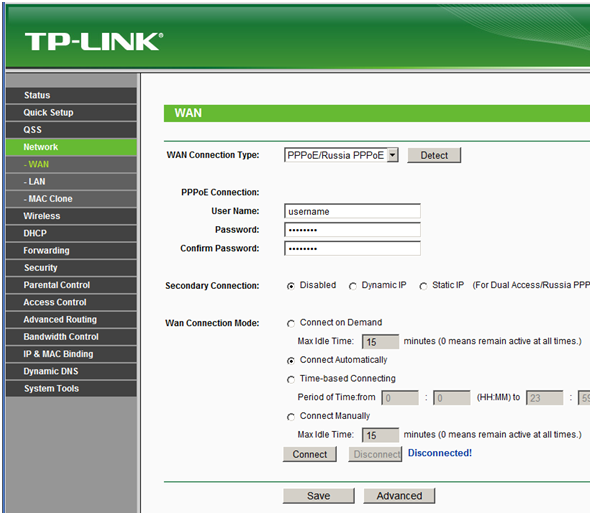
หลังจากป้อนชื่อและรหัสผ่าน ด้านล่างเราจะเลือกตัวเลือก "เชื่อมต่ออัตโนมัติ" ซึ่งหมายถึงสร้างการเชื่อมต่อโดยอัตโนมัติ ขอแนะนำให้ใช้ฟังก์ชันที่เหลือของส่วนนี้หากจำเป็นต้องจำกัดการเข้าถึงอินเทอร์เน็ต เช่น อย่างเคร่งครัดในบางช่วงเวลา หรือเพื่อยกเลิกการเชื่อมต่อในช่วงที่ไม่ได้ใช้งานอินเทอร์เน็ตเป็นเวลานาน
แน่นอนว่าลักษณะที่ปรากฏหรือตำแหน่งของตัวเลือกอาจแตกต่างกันเล็กน้อยขึ้นอยู่กับเราเตอร์หรือเฟิร์มแวร์ แต่ก็มีอยู่แน่นอน อย่าลืมกดปุ่ม "บันทึก" หลังจากทำการเปลี่ยนแปลงการกำหนดค่าเราเตอร์เพื่อบันทึกการตั้งค่าของเรา เสร็จสิ้นการกำหนดค่าเราเตอร์ pppoe
ภาพรวมโปรโตคอล PPPoE PPPoE Active Discovery Request (PADR) PPPoE Active Discovery Session-confirmation (PADS) แพ็คเก็ต PPP Session Stage PPPoE Active Discovery Terminate (PADT)
ตอบ:
PPPoE (ภาษาอังกฤษ. โปรโตคอลแบบจุดต่อจุดผ่านอีเธอร์เน็ต) เป็นโปรโตคอลเครือข่ายสำหรับส่งเฟรม PPP ผ่านอีเทอร์เน็ต โปรโตคอลอธิบายไว้ใน RFC 2516
อุปกรณ์เครือข่ายไซเซล (โมเด็ม เราเตอร์ ศูนย์อินเทอร์เน็ต) รองรับโปรโตคอล PPPoE การใช้โปรโตคอล PPPoE อนุญาตให้ผู้ใช้หลายรายเข้าถึงอินเทอร์เน็ตพร้อมกันได้เพียงคนเดียว บัญชีผู้ใช้... สิ่งนี้ต้องการการเชื่อมต่อ PPPoE เดียว ไม่ใช่การเชื่อมต่อหลายจุดเท่ากับจำนวนผู้ใช้
พิจารณา 2 ตัวเลือกสำหรับการใช้งาน PPPoE:
- การนำ PPPoE ไปใช้งานในอุปกรณ์ อุปกรณ์ไซเซลสร้างการเชื่อมต่อ PPPoE โดยอัตโนมัติสำหรับคอมพิวเตอร์ทุกเครื่อง เครือข่ายท้องถิ่น, ตั้งค่าเพียงครั้งเดียว คอมพิวเตอร์ LAN แบ่งปันแบนด์วิดท์ที่มีอยู่
- การนำ PPPoE ไปใช้งานบนคอมพิวเตอร์ อุปกรณ์ไซเซลทำหน้าที่เป็นสะพานโปร่งใสโดยใช้การห่อหุ้ม RFC1483 อุปกรณ์สร้างการเชื่อมต่อ DSL เท่านั้น ในการเข้าถึงอินเทอร์เน็ต คุณต้องกำหนดค่าการเชื่อมต่อ PPPoE บนคอมพิวเตอร์แต่ละเครื่อง เป็นไปได้ที่จะดำเนินการสื่อสารหลายครั้งโดยใช้หลายบัญชีในบรรทัดเดียว
ตัวเลือกแรกสำหรับการติดตั้ง PPPoE โดยใช้อุปกรณ์ไซเซล ในกรณีนี้ อุปกรณ์ทำงานในโหมดการกำหนดเส้นทางและเป็นไคลเอนต์ PPPoE ที่ส่งแพ็คเก็ตการเริ่มต้นการเชื่อมต่อไปยังเซิร์ฟเวอร์ PPPoE เพื่อสร้างการเชื่อมต่อ PPPoE ด้วยการใช้งานนี้ จะมีการสร้างเซสชันเดียวเท่านั้น โฮสต์ทั้งหมดบนเครือข่ายท้องถิ่นแบ่งปันแบนด์วิดท์ของช่องสัญญาณอินเทอร์เน็ต
โมเด็มจะสร้างการเชื่อมต่อ DSL ก่อน จากนั้นจึงเชื่อมต่อ PPPoE โดยอัตโนมัติ โมเด็มได้รับที่อยู่ IP จากผู้ให้บริการบนพอร์ต DSL แล้วกำหนดเส้นทางการรับส่งข้อมูล ในเวลาเดียวกัน ไม่จำเป็นต้องกำหนดค่าการเชื่อมต่อ PPPoE บนคอมพิวเตอร์แต่ละเครื่องของเครือข่ายท้องถิ่น
ตัวเลือกที่สองสำหรับการนำ PPPoE ไปใช้บนคอมพิวเตอร์ ในกรณีนี้ อุปกรณ์ไซเซลทำหน้าที่เป็นสะพานเชื่อมแบบโปร่งใสและใช้การห่อหุ้ม RFC1483 ในการเข้าถึงอินเทอร์เน็ต คุณต้องกำหนดค่าการเชื่อมต่อ PPPoE บนคอมพิวเตอร์แต่ละเครื่อง ในกรณีนี้ มีหลายเซสชัน PPPoE ภายใน VC เดียวกัน
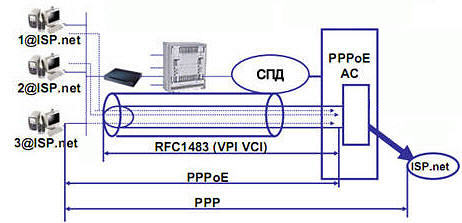
ที่จำเป็น การปรับแต่งเพิ่มเติมระบบปฏิบัติการ. โมเด็มจะสร้างการเชื่อมต่อ DSL กับอุปกรณ์ของผู้ให้บริการเท่านั้น วี ระบบปฏิบัติการคุณต้องสร้างการเชื่อมต่อ PPPoE สำหรับการอนุญาตบนเซิร์ฟเวอร์ของผู้ให้บริการ ในการเข้าถึงอินเทอร์เน็ต ผู้ใช้จะต้องเปิดการเชื่อมต่อ PPPoE ในแต่ละครั้ง ข้อมูลเกี่ยวกับการสร้างการเชื่อมต่อ PPPoE ในระบบปฏิบัติการ Windows XP / Vista สามารถพบได้ในหมายเหตุของบทความนี้
ภาพรวม PPPoE
PPP ผ่านอีเทอร์เน็ต (PPPoE)ให้การควบคุมการเข้าถึงและการเรียกเก็บเงินคล้ายกับบริการเรียกผ่านสายโทรศัพท์โดยใช้ PPP ต้องไคลเอ็นต์ PPPoE และเซิร์ฟเวอร์ PPPoE
จะอยู่ในส่วนตรรกะหนึ่งของระดับ 2 เซสชัน PPPoE สามารถทำงานได้ทั้งในนามของผู้ใช้แต่ละคนที่เชื่อมต่อกับโมเด็ม xDSL (โมเด็ม xDSL ต้องทำงานในโหมดบริดจ์และผ่านการเชื่อมต่ออย่างโปร่งใส) และในนามของโมเด็มเอง (โมเด็ม xDSL ต้องทำงานในโหมดเราเตอร์) โดยปกติ DSLAM จะไม่รู้จักเซสชัน PPPoE แต่จะสลับเฟรมอีเทอร์เน็ตอย่างโปร่งใสโดยไม่ต้องวิเคราะห์เนื้อหา
ด้วย PPPoE สามารถสร้างเซสชัน PPP ได้หลายเซสชันภายในการเชื่อมต่อทางกายภาพเดียว ผู้ให้บริการมักใช้ PPPoE เนื่องจากการใช้โซลูชันดังกล่าวมีต้นทุนต่ำ เซิร์ฟเวอร์ PPPoE เรียกอีกอย่างว่า Access Concentrator หรือ Broadband Remote Access Server (BBRAS)
มีสองขั้นตอนที่แตกต่างกันเมื่อใช้ PPPoE ซึ่งสามารถเรียกได้ว่า ขั้นตอนการเชื่อมต่อและ เวทีเซสชั่น.
สำหรับขั้นตอนของการสร้างการเชื่อมต่อ ค่าของ field พิมพ์เท่ากับ 8863
และสำหรับขั้นตอนเซสชัน ค่าของ field พิมพ์เท่ากับ 8864
.
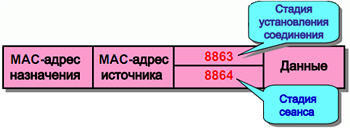
หากโฮสต์ต้องการเริ่มต้นเซสชัน PPPoE จะต้องดำเนินการตามขั้นตอนการสร้างการเชื่อมต่อก่อน เพื่อกำหนดที่อยู่ MAC ของอีเทอร์เน็ตของอุปกรณ์ไคลเอ็นต์และสร้าง รหัสเซสชัน PPPoE. แม้ว่า PPP คือการสื่อสารแบบเพียร์ทูเพียร์ การสร้างการเชื่อมต่อคือการสื่อสารระหว่างไคลเอ็นต์กับเซิร์ฟเวอร์ ในระหว่างขั้นตอนการสร้างการเชื่อมต่อ โฮสต์จะตรวจพบ access concentrator (เซิร์ฟเวอร์ PPPoE) ขึ้นอยู่กับทอพอโลยีของเครือข่าย โฮสต์ไม่สามารถเข้าถึงเซิร์ฟเวอร์ PPPoE ได้หลายเซิร์ฟเวอร์ ในขั้นตอนของการสร้างการเชื่อมต่อ โฮสต์สามารถค้นพบเซิร์ฟเวอร์ PPPoE ทุกประเภทแล้วเลือกหนึ่งในนั้น หากขั้นตอนของการสร้างการเชื่อมต่อเสร็จสมบูรณ์ โฮสต์และเซิร์ฟเวอร์ PPPoE ที่เลือกจะมีข้อมูลที่จำเป็นในการสร้างการเชื่อมต่อแบบจุดต่อจุดผ่านอีเทอร์เน็ต
หลังจากขั้นตอนการเชื่อมต่อเสร็จสิ้น ขั้นตอนของเซสชันจะเริ่มขึ้น ในระหว่างที่โฮสต์ได้รับจากเซิร์ฟเวอร์ PPPoE จากนั้นจึงสร้างเซสชัน PPP โดยที่ทั้งโฮสต์และเซิร์ฟเวอร์ต้องจัดสรรทรัพยากรที่จำเป็นสำหรับอินเทอร์เฟซเสมือน PPP
การห่อหุ้ม PPPoE

ความยาวสนาม เวอร์ชั่นเป็น 4 บิตและความหมายของมัน ต้องเท่าเทียมกัน 0x1
ความยาวสนาม ประเภทของเป็น 4 บิตและความหมายของมัน ต้องเท่าเทียมกัน 0x1สำหรับข้อกำหนด PPPoE เวอร์ชันนี้
ความยาวสนาม รหัสเป็น 8 บิต (1 ไบต์)และกำหนดไว้สำหรับขั้นตอนการสร้างการเชื่อมต่อและเซสชัน PPP
ความยาวสนาม รหัสเซสชันเป็น 16 บิต (2 ไบต์)... ด้านล่างนี้คือความหมายของแพ็กเก็ตการเชื่อมต่อ ค่านี้ยังคงไม่เปลี่ยนแปลงภายในเซสชัน PPP
ความยาวสนาม ความยาวเป็น 16 บิต (2 ไบต์)... ค่าระบุความยาวของเพย์โหลด PPPoE ไม่รวมความยาวของส่วนหัวอีเทอร์เน็ตหรือ PPPoE
ขั้นตอนการสร้างการเชื่อมต่อแบ่งออกเป็น 4 ขั้นตอน:
- โฮสต์ส่งแพ็กเก็ตคำขอออกอากาศเพื่อเริ่มต้นการเชื่อมต่อ (รหัส: 0x09)
- เซิร์ฟเวอร์ PPPoE หนึ่งเครื่องขึ้นไปส่งแพ็กเก็ตการตอบกลับ (รหัส: 0x07)
- โฮสต์ส่งแพ็กเก็ตคำขอเซสชัน unicast (รหัส: 0x19)
- เซิร์ฟเวอร์ PPPoE ที่เลือกจะส่งแพ็กเก็ตการยืนยันเซสชัน (รหัส: 0x65)
จากนั้นโฮสต์จะเข้าสู่ขั้นตอนเซสชัน PPP ในขั้นตอนของการสร้างการเชื่อมต่อในเฟรมอีเทอร์เน็ตทั้งหมด ค่าของฟิลด์ ขนาดกลางเท่ากับ 0x8863.
หากต้องการยุติเซสชัน เซิร์ฟเวอร์ PPPoE หรือโฮสต์จะส่งแพ็กเก็ตการสิ้นสุดเซสชัน (รหัส: 0xA7)

มีห้าประเภทของแพ็กเก็ตที่ส่งระหว่างการตั้งค่าการเชื่อมต่อ:
แพ็กเก็ตเริ่มต้นการเชื่อมต่อ PPPoE - Active Discovery Initiation ( PADI) (รหัส: 0x09)
PPPoE Response Packet - ข้อเสนอการค้นพบที่ใช้งานอยู่ ( PADO) (รหัส: 0x07)
แพ็กเก็ตคำขอเชื่อมต่อ - PPPoE Active Discovery Request ( PADR) (รหัส: 0x19)
แพ็กเก็ตการยืนยันเซสชัน - PPPoE Active Discovery การยืนยันเซสชัน ( PADS) (รหัส: 0x65)
แพ็กเก็ตสิ้นสุดเซสชัน - PPPoE Active Discovery Terminate ( PADT) (รหัส: 0xA7)
แพ็คเกจ PPPoE - Active Discovery Initiation (PADI)
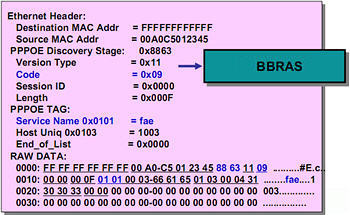
ในแพ็กเก็ตนี้ ฟิลด์ Destination MAC Addr ประกอบด้วย 0xffffffffffffซึ่งหมายถึงการออกอากาศ โฮสต์ส่งแพ็กเก็ตคำขอออกอากาศเพื่อเริ่มต้นการเชื่อมต่อ
ในสนาม ประเภทอีเธอร์ค่าใช้จ่าย 0x8863ซึ่งหมายความว่าคู่กรณีอยู่บนเวที สร้างความเชื่อมโยง.
ในสนาม รหัสค่าใช้จ่าย 0x09ซึ่งหมายความว่ามันคือ แพ็คเกจเริ่มต้น.
ในขั้นตอนของการสร้างการเชื่อมต่อ รหัสเซสชันเท่ากันเสมอ 0x00เพราะยังไม่เปิดเทอม
วี ตัวอย่างนี้ ชื่อบริการ - เฟ้.
ข้อมูลเกี่ยวกับวิธีการรวบรวมข้อมูลบนแพ็กเก็ตทั้งหมดที่ส่งผ่านอุปกรณ์สมาชิกไซเซล (เช่น เพื่อวินิจฉัยการสร้างการเชื่อมต่อ PPPoE) สามารถพบได้ในบทความฐานความรู้ต่อไปนี้: BZ-1370
แพ็คเกจ PPPoE - ข้อเสนอ Active Discovery (PADO)

ในแพ็กเก็ตนี้ Destination MAC Addr คือที่อยู่ MAC ของโฮสต์ และ Source MAC Addr คือที่อยู่ของ Broadband Remote Access Server (BBRAS) ที่ส่งแพ็กเก็ตตอบกลับไปยังโฮสต์
ในสนาม รหัสค่าใช้จ่าย 0x07ซึ่งหมายความว่ามันคือ แพ็กเก็ตตอบกลับ.
ข้อมูลที่เป็นประโยชน์ PPPoE รวมถึงข้อมูล BBRAS
PPPoE Active Discovery คำขอ (PADR)
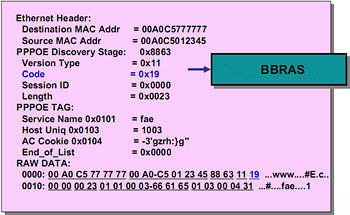
โฮสต์ส่งคำขอตามข้อมูลที่ได้รับจาก BBRAS
ในสนาม รหัสค่าใช้จ่าย 0x19ซึ่งหมายความว่ามันคือ ขอแพ็คเกจ.
แพ็คเกจการยืนยันเซสชัน PPPoE Active Discovery (PADS)

BBRAS ตอบสนองต่อโฮสต์ แพ็กเก็ตการยืนยันเซสชัน.
ในสนาม รหัสแพ็คเกจนี้ประกอบด้วย 0x65, แพ็คเกจประกอบด้วย รหัสเซสชันได้รับมอบหมายจาก BBRAS
เวที PPP
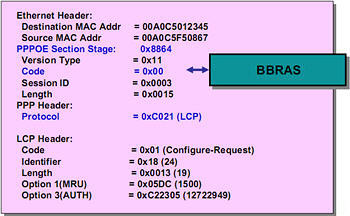
หลังจากขั้นตอนของการสร้างการเชื่อมต่อมาถึง เวทีเซสชั่น... สังเกตว่าตอนนี้อยู่ในสนาม ประเภทอีเธอร์มีค่า 0x8864... ทั้งสองฝ่ายในการเชื่อมต่อ PPPoE สื่อสารกันโดยใช้ รหัสเซสชันได้รับจากแพ็กเก็ตตอบรับเซสชัน มาตรการ ระดับสูง(PPP) ทำงานบนเลเยอร์ PPPoE และการสื่อสารเริ่มต้นด้วยขั้นตอนการสร้างการเชื่อมต่อ LCP.
ณ เวทีการประชุมภาคสนาม รหัสแพ็คเกจคุ้มค่าเสมอ 0x00.
แพ็กเก็ต PPPoE Active Discovery Terminate (PADT)

หากโฮสต์หรือ BBRAS ต้องการตัดการเชื่อมต่อ PPPoE จะส่ง แพ็คเกจสิ้นสุดเซสชัน, ในสนาม รหัสซึ่งประกอบด้วย 0xA7และคุณค่าในสนาม รหัสเซสชันสอดคล้องกับการเชื่อมต่อเสมือน
โปรดทราบว่าการยุติเซสชันเกี่ยวข้องกับขั้นตอนการเชื่อมต่อ ไม่ใช่ขั้นตอนของเซสชัน เนื่องจากไม่มีการถ่ายโอนข้อมูลอีกต่อไป
บันทึก
1. สำหรับข้อมูลเกี่ยวกับการกำหนดค่าโมเด็ม ADSL เมื่อใช้การห่อหุ้ม PPPoE โปรดดูบทความต่อไปนี้: BZ-1894
2. สำหรับข้อมูลเกี่ยวกับการกำหนดค่าเราเตอร์ P-330W เพื่อเชื่อมต่ออินเทอร์เน็ตโดยใช้โปรโตคอล PPPoE โปรดดูบทความต่อไปนี้: БЗ-1895
3. เมื่อใช้งาน PPPoE บนคอมพิวเตอร์ จำเป็นต้องมีการกำหนดค่าระบบปฏิบัติการเพิ่มเติม ในการเข้าถึงอินเทอร์เน็ต คุณต้องสร้างและเริ่มต้นการเชื่อมต่อ PPPoE ในระบบปฏิบัติการทุกครั้ง
เพื่อสร้างการเชื่อมต่อ PPPoE ในห้องผ่าตัด ระบบ Windowsวิสต้าไปที่ แผงควบคุม> ศูนย์เครือข่ายและการแบ่งปันและเลือก กำลังสร้างการเชื่อมต่อหรือเครือข่าย... โปรดเลือก การเชื่อมต่ออินเทอร์เน็ตแล้วกดปุ่ม ไกลออกไป... วิซาร์ดจะเริ่ม การเชื่อมต่ออินเทอร์เน็ต... โปรดเลือก สร้างการเชื่อมต่อใหม่ต่อไป... จากนั้นเลือก สร้างการเชื่อมต่อใหม่แล้วกดปุ่ม ไกลออกไป... เลือกประเภทการเชื่อมต่อ ความเร็วสูง (พร้อม PPPoE)... ในหน้าต่างถัดไปให้ป้อน ชื่อผู้ใช้และ รหัสผ่านเพื่อเข้าถึงอินเทอร์เน็ตที่ให้บริการโดย ISP ของคุณและคลิก การเชื่อมต่อ... เพื่อให้ตัวช่วยสร้างเสร็จสมบูรณ์ การเชื่อมต่ออินเทอร์เน็ตกดปุ่ม ปิด I.
ในการสร้างการเชื่อมต่อ PPPoE ใน Windows XP ให้คลิก เริ่ม> การตั้งค่า> เชื่อมต่อเครือข่าย> ตัวช่วยสร้างการเชื่อมต่อใหม่... คลิกที่ปุ่ม ไกลออกไปไปทำงานต่อ วิซาร์ดการเชื่อมต่อใหม่... เลือกรายการ เชื่อมต่ออินเทอร์เน็ต... ในหน้าต่างถัดไปให้เลือก ตั้งค่าการเชื่อมต่อด้วยตนเอง... จากนั้นเลือกรายการ ผ่านการเชื่อมต่อความเร็วสูงเพื่อขอชื่อผู้ใช้และรหัสผ่าน... ถัดไป ป้อนชื่อการเชื่อมต่อที่กำลังสร้าง ในหน้าต่างถัดไปให้ป้อน ชื่อผู้ใช้และ รหัสผ่านให้บริการโดย ISP ของคุณสำหรับการเข้าถึงอินเทอร์เน็ต หากต้องการปิด New Connection Wizard ให้คลิกปุ่ม พร้อม.
เทคโนโลยีสำหรับการใช้ PPP stack over Ethernet นั้นค่อนข้างใหม่ แต่ได้รับการยอมรับอย่างกว้างขวางแล้ว บน ช่วงเวลานี้มันถูกกำหนดโดย RFC 2516 ซึ่งได้รับการพัฒนาและเผยแพร่ในเดือนกุมภาพันธ์ 2542 อย่างไรก็ตาม เอกสารนี้ไม่ใช่มาตรฐานและยังคงเป็นข้อมูล ผู้ก่อตั้งเอกสารนี้คือ RedBack Networks, RouterWare, UUNET และอื่นๆ ดังนั้น "อายุที่รับรู้" ของเทคโนโลยีนี้มีน้อยมาก การใช้งานทำให้ผู้ให้บริการอินเทอร์เน็ตมีโอกาสใหม่ในการจัดระเบียบและบัญชีสำหรับการเข้าถึงของผู้ใช้ในเครือข่าย โดยเฉพาะอย่างยิ่งสำหรับผู้ให้บริการที่วางแผนหรือเสนอให้ผู้ใช้ของตนเข้าถึงอินเทอร์เน็ตโดยใช้เครือข่ายอีเทอร์เน็ต เช่น ในอาคารพักอาศัยสมัยใหม่ ซึ่งการเดินสายคู่บิดเกลียวไม่ใช่นวัตกรรมอีกต่อไป
สิ่งสำคัญอย่างยิ่งคือคุณไม่จำเป็นต้องมีโมเด็มเพื่อกำหนดค่าเราเตอร์ของผู้ให้บริการ ติดตั้งฮับที่ทางเข้าอาคารที่พักอาศัย การ์ดเครือข่าย และซอฟต์แวร์ขนาดเล็กในคอมพิวเตอร์ของผู้ใช้ ไม่จำเป็นต้องใช้สายโทรศัพท์เพียงสายเดียว เนื่องจากขณะนี้ผู้ให้บริการสามารถจัดระเบียบ จำกัดการเข้าถึง และจัดทำบัญชีการรับส่งข้อมูลของผู้ใช้ในลักษณะที่ผู้ใช้ใช้ช่องโมเด็มปกติ การใช้งานนี้เกิดขึ้นได้ด้วยเทคโนโลยี PPPoE ซึ่งเริ่มเซสชัน PPP แต่ไม่ใช่ผ่านการเชื่อมต่อโมเด็ม แต่ผ่านเครือข่ายอีเทอร์เน็ต
ในเวลาเดียวกัน การตรวจสอบผู้ใช้ผ่านโปรโตคอล PAP และ CHAP การจัดสรรที่อยู่ IP แบบไดนามิกให้กับผู้ใช้ การกำหนดที่อยู่เกตเวย์ เซิร์ฟเวอร์ DNS ฯลฯ จะได้รับการสนับสนุน
ปัจจุบันเทคโนโลยี PPPoE เป็นหนึ่งในเทคโนโลยีที่ถูกที่สุดในการให้ผู้ใช้เข้าถึงบริการอินเทอร์เน็ตในอาคารที่พักอาศัยโดยใช้อีเทอร์เน็ตและใช้เทคโนโลยี DSL
เนื่องจาก PPPoE ทำงานโดยสร้างการเชื่อมต่อแบบจุดต่อจุดบนสภาพแวดล้อมอีเทอร์เน็ตทั่วไป กระบวนการ PPPoE จึงต้องแบ่งออกเป็นสองขั้นตอน ในระยะแรก อุปกรณ์สองเครื่องต้องบอกที่อยู่ซึ่งกันและกันและสร้างการเชื่อมต่อเริ่มต้น และในระยะที่สอง ให้เริ่มเซสชัน PPP
ขั้นตอนการสร้างการเชื่อมต่อ
ขั้นตอนของการสร้างการเชื่อมต่อระหว่างไคลเอนต์ (คอมพิวเตอร์ของผู้ใช้) และเซิร์ฟเวอร์ (หัวการเข้าถึงของผู้ให้บริการ) แบ่งออกเป็นหลายขั้นตอน
ในระยะแรก ลูกค้าส่งคำขอออกอากาศ (ที่อยู่ปลายทาง - ที่อยู่การออกอากาศ) (PADI PPPoE Active Discovery Initiation) เพื่อค้นหาเซิร์ฟเวอร์ที่มีบริการ PPPoE ผู้ใช้ทุกคนในเครือข่ายได้รับคำขอนี้ แต่เฉพาะผู้ที่มีการสนับสนุนบริการ PPPoE เท่านั้นที่จะตอบ แพ็กเก็ตการตอบสนองจาก access concentrator (PADO PPPoE Active Discovery Offer) ถูกส่งเพื่อตอบสนองต่อไคลเอนต์ แต่ถ้ามีอุปกรณ์จำนวนมากที่มีบริการ PPPoE บนเครือข่าย ไคลเอนต์จะได้รับแพ็กเก็ต PADO จำนวนมาก ในกรณีนี้, ซอฟต์แวร์ลูกค้าเลือกหัวการเข้าถึงที่จำเป็นและส่งแพ็คเก็ต (PADR PPPoE Active Discovery Request) พร้อมข้อมูลเกี่ยวกับบริการที่จำเป็น (คลาสบริการที่ต้องการขึ้นอยู่กับบริการของผู้ให้บริการ) ชื่อของผู้ให้บริการ ฯลฯ หลังจากได้รับคำขอแล้ว access concentrator จะเตรียมเริ่มต้นเซสชัน PPP และส่งแพ็กเก็ต PADS (PPPoE Active Discovery Session-confirmation) ไปยังไคลเอ็นต์ หากบริการทั้งหมดที่ลูกค้าร้องขอพร้อมใช้งาน (แพ็คเกจนี้มีหมายเลขเซสชันเฉพาะที่กำหนดโดยฮับ) ขั้นตอนที่สองจะเริ่มต้นขึ้น - ระยะของเซสชันที่สร้างขึ้น หากไม่สามารถให้บริการตามที่ลูกค้าร้องขอได้ ลูกค้าจะได้รับแพ็คเกจ PADS ที่ระบุข้อผิดพลาดในคำขอบริการ
ก่อตั้งเซสชั่นเวที
เซสชันเริ่มโดยใช้แพ็กเก็ต PPP เมื่อสร้างเซสชัน PPP ผู้ใช้สามารถตรวจสอบสิทธิ์โดยใช้ RADIUS และการเข้าชมของเขาจะถูกนับเป็นระหว่างการเข้าถึงผ่านสายโทรศัพท์ปกติ มันสามารถกำหนดไดนามิก ที่อยู่ IPจากพูลแอดเดรสฮับ ตั้งค่าเกตเวย์และการตั้งค่าเซิร์ฟเวอร์ DNS ในกรณีนี้ อินเทอร์เฟซเสมือนถูกตั้งค่าอย่างเหมาะสมไปยังไคลเอนต์บนตัวรวมการเข้าถึง เป็นที่พึงปรารถนาสำหรับตัวรวมการเข้าถึงเพื่อส่งคำขอเป็นระยะไปยังไคลเอนต์เพื่อกำหนดสถานะ การดำเนินการนี้จำเป็นเพื่อไม่ให้ถือว่าไคลเอ็นต์ซึ่งไม่ได้ยุติเซสชันอย่างถูกต้องด้วยเหตุผลบางประการ และทรัพยากรของตัวรวมการเข้าถึงจะไม่ถูกสงวนไว้สำหรับการดำเนินการนี้
การเชื่อมต่อ PPPoE จะสิ้นสุดลงตามความคิดริเริ่มของไคลเอ็นต์หรือตัวรวมการเข้าถึงโดยส่งแพ็กเก็ต PADT (PPPoE Active Discovery Terminate)
โปรโตคอล PPPoE มีฟังก์ชันเพิ่มเติมบางอย่าง เช่น การป้องกันการโจมตี DoS (การปฏิเสธบริการ) การป้องกันการโจมตี DoS บางประเภททำได้โดยการเพิ่มฟิลด์ AC-Cookie พิเศษลงในแพ็กเก็ต PADI ซึ่งช่วยให้ Concentrator การเข้าถึงสามารถจำกัดจำนวนเซสชัน PPPoE พร้อมกันต่อไคลเอนต์ได้
ทดสอบผลิตภัณฑ์ด้วยเทคโนโลยี PPPoE 01.04.01
ห้องปฏิบัติการทดสอบของ INLINE Technologies ได้ทดสอบผลิตภัณฑ์จากผู้ผลิตหลายรายโดยใช้เทคโนโลยี PPPoE สำหรับสิ่งนี้ อุปกรณ์ต่อไปนี้ถูกใช้เป็นหัวการเข้าถึง:
- ซิสโก้ 7206;
- ซิสโก้ 3640;
- ซิสโก้ 2620;
- ศูนย์กลางการเข้าถึง US Robotics Total Control
มาดูการกำหนดค่าของเราเตอร์ Cisco 2620 เพื่อใช้บริการ PPPoE การกำหนดค่าข้างต้นได้รับการติดตั้งบนเราเตอร์ทดสอบของเราและทำงานร่วมกับที่รู้จัก ผลิตภัณฑ์ซอฟต์แวร์ลูกค้า. แผนภาพการเชื่อมต่อแสดงในรูปซึ่งสอดคล้องกับข้อความที่ตัดตอนมาจากการกำหนดค่าเราเตอร์
PPPoE (จากภาษาอังกฤษ. โปรโตคอลแบบจุดต่อจุดผ่านอีเทอร์เน็ต) is โปรโตคอลเครือข่ายผ่านเฟรม PPP ของอีเธอร์เน็ต มักใช้โดยบริการ xDSL PPPoE มีคุณสมบัติเพิ่มเติม เช่น การเข้ารหัส การบีบอัด การรับรองความถูกต้อง
PPPoE- โปรโตคอลทันเนลที่อนุญาตให้คุณห่อหุ้ม (กำหนดค่า) IP หรือโปรโตคอลอื่น ๆ ที่เลเยอร์บน PPP ผ่านการเชื่อมต่ออีเทอร์เน็ต แต่มีความสามารถซอฟต์แวร์ PPP ดังนั้น โปรโตคอลนี้จึงถูกใช้เพื่อสร้าง "การเรียก" เสมือนไปยังเครื่องอีเทอร์เน็ตที่อยู่ใกล้เคียง ตลอดจนสร้างการเชื่อมต่อแบบจุดต่อจุดที่ใช้สำหรับการขนส่งแพ็กเก็ต IP ที่ทำงานร่วมกับความสามารถของ PPP
ซึ่งช่วยให้ซอฟต์แวร์ที่ใช้ PPP แบบเดิมใช้ในการกำหนดค่าการเชื่อมต่อที่จะใช้เครือข่ายแบบแพ็คเก็ตแทนการใช้ลิงก์อนุกรมเพื่อสร้างรหัสผ่านแบบคลาสสิกและเข้าสู่ระบบสำหรับการเชื่อมต่ออินเทอร์เน็ต นอกจากนี้ ในอีกด้านหนึ่งของการเชื่อมต่อ ที่อยู่ IP ถูกกำหนดเฉพาะเมื่อมีการเปิด การเชื่อมต่อ PPPoEซึ่งทำให้สามารถใช้ที่อยู่ IP ซ้ำแบบไดนามิกได้
PPPoE ทำงานดังนี้: มีสภาพแวดล้อมอีเทอร์เน็ต นั่นคือ การเชื่อมต่อของหลาย การ์ดเครือข่ายระบุที่อยู่ MAC ส่วนหัวของเฟรมอีเทอร์เน็ตประกอบด้วยที่อยู่ของผู้รับเฟรม ผู้ส่งเฟรม และประเภทของเฟรมเอง หนึ่งในการ์ดเหล่านี้ฟังโดยเซิร์ฟเวอร์ PPPoE เซิร์ฟเวอร์ PPPoE ต้องตอบสนองต่อเฟรมการออกอากาศอีเทอร์เน็ตที่ส่งโดยไคลเอ็นต์ ในทางกลับกัน เซิร์ฟเวอร์ PPPoE จะส่งการตอบกลับไปยังไคลเอนต์ หากเครือข่ายมีเซิร์ฟเวอร์ PPPoE หลายเครื่อง เซิร์ฟเวอร์แต่ละเครื่องจะส่งการตอบกลับ จากนั้นลูกค้าจะต้องเลือกเซิร์ฟเวอร์ที่เหมาะสมและส่งคำขอเชื่อมต่อถึงเขา จากนั้นเซิร์ฟเวอร์จะส่งการยืนยันไปยังไคลเอนต์ซึ่งมี ตัวระบุที่ไม่ซ้ำเซสชัน และเฟรมเพิ่มเติมทั้งหมดในเซสชันจะมีตัวระบุนี้ นั่นคือ แชนเนลเสมือนถูกสร้างขึ้นระหว่างไคลเอนต์และเซิร์ฟเวอร์ โดยระบุโดยตัวระบุของที่อยู่ MAC ของเซิร์ฟเวอร์และไคลเอนต์ และเซสชัน หลังจากนั้น การเชื่อมต่อ PPP จะเพิ่มขึ้นในช่องนี้ และการรับส่งข้อมูล IP จะถูกบรรจุลงในแพ็กเก็ต PPP
PPPoE คือ PPP ผ่านอีเทอร์เน็ต ซึ่งเป็นโปรโตคอลที่อนุญาตให้ส่งเฟรม PPP ได้โดยตรงผ่านอีเทอร์เน็ต ข้อได้เปรียบหลักของ PPPoE เหนือ IP แบบเดิมผ่านอีเทอร์เน็ตคือการเชื่อมต่อ LAN ต้องมีบัญชีบนเกตเวย์ การจัดระเบียบเครือข่ายท้องถิ่นดังกล่าวทำให้การควบคุมและการกำหนดค่าการเรียกเก็บเงินง่ายขึ้น
โปรโตคอล PPPoE เป็นแอนะล็อกที่สมบูรณ์ของการเชื่อมต่อผ่านสายโทรศัพท์ ต่างกันที่ความเร็ว - สูงสุด 100 Mbps และสื่อส่ง - อีเธอร์เน็ต อีเธอร์เน็ตใช้เทคโนโลยี PPP stack ซึ่งไม่ใช่เรื่องใหม่ เนื่องจากมีแพร่หลายอยู่แล้ว
PPPoE ทำงานบนหลักการของการสร้างการเชื่อมต่อแบบจุดต่อจุดบนสภาพแวดล้อมอีเทอร์เน็ตทั่วไป ดังนั้น กระบวนการ PPPoE สามารถแบ่งออกเป็นสองขั้นตอน ในระยะแรก อุปกรณ์สองเครื่องจะบอกที่อยู่ของตนให้กันและสร้างการเชื่อมต่อเริ่มต้น ในขั้นตอนที่สอง เซสชัน PPP จะเริ่มต้นขึ้น
ข้อดีและ ข้อจำกัดของโปรโตคอลนี้:
1) สะดวกและใช้งานง่าย
2) หลายแพลตฟอร์ม
3) ความเรียบง่ายและความสะดวกในการจัดการ
5) เมื่อเทียบกับ VPN ไม่มีค่าใช้จ่ายในการบด
PPPoE (Point-to-Point Protocol over Ethernet) เป็นโปรโตคอลการสื่อสารผ่านอีเทอร์เน็ต สำหรับ ISP ข้อได้เปรียบหลักของ PPPoE คือพวกเขาสามารถเข้าถึงได้โดยง่ายด้วยที่อยู่ IP ในจำนวนที่จำกัด โดยเพียงแค่กำหนดให้กับผู้ใช้ที่เชื่อมต่ออยู่เท่านั้น นอกจากนี้ ด้วย PPPoE ผู้ให้บริการอินเทอร์เน็ตสามารถจัดการฐานลูกค้าของตนได้อย่างยืดหยุ่น และจะยากขึ้นสำหรับบุคคลทั่วไปในการโฮสต์ FTP และเว็บไซต์บนเซิร์ฟเวอร์ของตน
เมื่อเทียบกับบริการบรอดแบนด์ประเภทอื่น PPPoE มีความปลอดภัยสูงกว่ามาก ซึ่งจะได้รับการชื่นชมจากผู้บริโภคอย่างไม่ต้องสงสัย ท้ายที่สุด แฮกเกอร์จะระบุและเจาะเข้าไปในคอมพิวเตอร์ที่มีที่อยู่ IP ชั่วคราวได้ยากขึ้น ความไม่สะดวกให้กับผู้ใช้อาจเกิดจากข้อความแสดงข้อผิดพลาดบ่อยครั้งที่ออกเมื่อเซิร์ฟเวอร์การตรวจสอบความถูกต้องล้มเหลวจากฝั่งผู้ให้บริการ ดังนั้น PPPoE จึงไม่สามารถส่งผลกระทบกับความเร็วในการเชื่อมต่อได้ โดยพื้นฐานแล้ว โปรโตคอลนี้จะสร้างการเชื่อมต่อทันเนลระหว่างผู้ให้บริการและผู้สมัครสมาชิก
จำเป็นต้องอนุญาต PPPoE ผ่าน CHAP ซึ่งหมายความว่ารหัสผ่านจะถูกส่งในรูปแบบที่เข้ารหัสเสมอ และระบบจะบันทึกเวลาของการเชื่อมต่อของสมาชิกกับเครือข่าย ซึ่งทำให้ง่ายต่อการตรวจสอบในกรณีที่เกิดข้อพิพาทด้านปริมาณข้อมูล
คู่มือนี้จะอธิบายวิธีสากลในการเชื่อมต่อเราเตอร์กับอินเทอร์เน็ตโดยใช้โปรโตคอล PPPoE ผู้ให้บริการ Dom.Ru, TTK, SevenSky, NetByNet, LanPort, InetKom, GorKom, Iskra Telekom, Maryino.Net, Smile :) และอื่น ๆ คู่มือนี้เหมาะสำหรับเราเตอร์ทุกรุ่น - ความแตกต่างเพียงอย่างเดียวจะปรากฏในชื่อและการออกแบบของส่วนการตั้งค่าในเมนูผู้ดูแลระบบของเราเตอร์
การกำหนดค่าเราเตอร์
1. เสียบสายเคเบิลจากผู้ให้บริการลงใน พอร์ต WANบนเราเตอร์ (สีน้ำเงิน) และสายอีเธอร์เน็ตที่มาพร้อมกับเราเตอร์ - เข้ากับคอมพิวเตอร์ด้วยปลายด้านหนึ่ง และอีกด้านเข้ากับพอร์ต LAN บนเราเตอร์ (สีเหลือง)
2. บนพีซีภายใต้ การควบคุม Windows 7 และในระบบปฏิบัติการอื่น โดยการเปรียบเทียบ เปิดส่วน การตั้งค่าเครือข่าย: Start => Control Panel => Network and Internet => Network and Sharing Center => Manage network connections => เปลี่ยนการตั้งค่าอแด็ปเตอร์
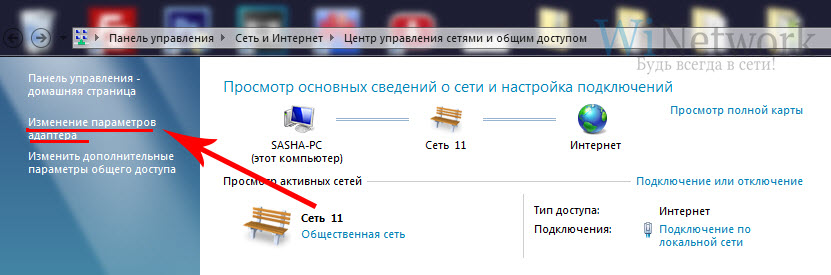
คลิก คลิกขวาเลื่อนเมาส์ไปที่รายการ "Local Area Connection" ไปที่ "Properties" จากนั้นไปที่ส่วน "Internet Protocol รุ่น 4" และทำเครื่องหมายในช่อง "รับ IP โดยอัตโนมัติ" และ "รับที่อยู่เซิร์ฟเวอร์ DNS โดยอัตโนมัติ" ใช้และบันทึก
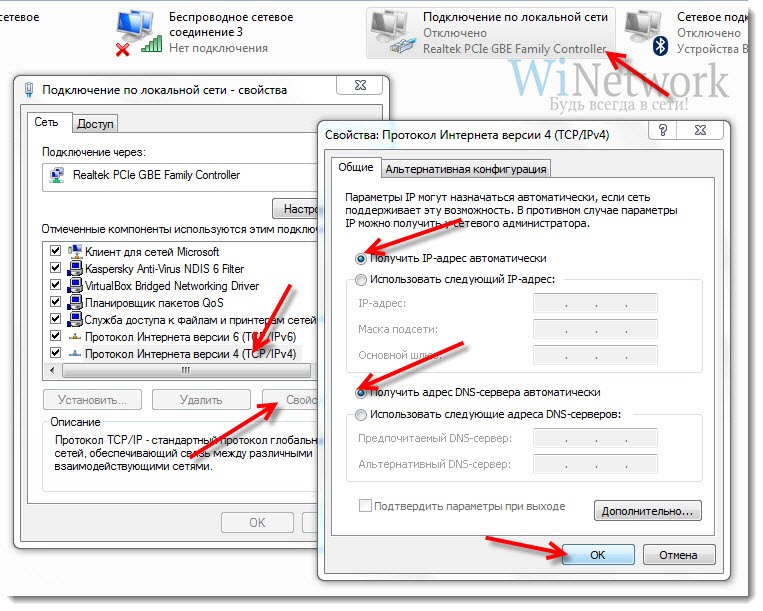
3. ในกรณีของเราเตอร์ เราพบที่อยู่ IP เพื่อเข้าสู่โหมดผู้ดูแลระบบ (ตามกฎคือ http://192.168.0.1) และเข้าสู่ระบบและผ่าน (โดยปกติผู้ดูแลระบบเข้าสู่ระบบจะใช้รหัสผ่านคือ ว่างเปล่าหรือผู้ดูแลระบบ)


5. เราพบรายการ "WAN" หรือ "Internet" ในเมนูเราเตอร์
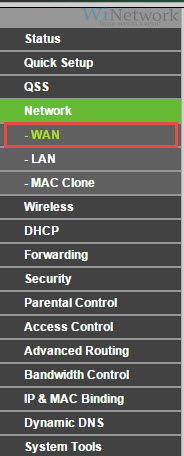
6. เลือกเมนูย่อย "WAN" ในเมนู "เครือข่าย" ระบุประเภทการเชื่อมต่อ "PPPoE / Russia PPPoE" รหัสผ่านและชื่อผู้ใช้ - เราใช้จากสัญญากับผู้ให้บริการ เราบันทึกการเปลี่ยนแปลงทั้งหมดและควรรีบูตเราเตอร์
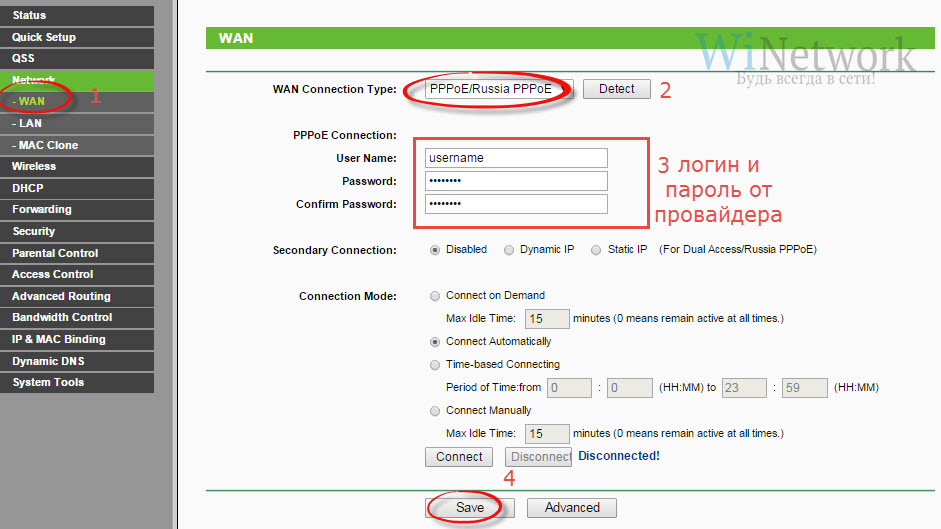
7. มันเกิดขึ้นที่ผู้ให้บริการในการตั้งค่าการเชื่อมต่ออินเทอร์เน็ตของคุณเชื่อมโยงกับที่อยู่ MAC ของพีซีเครื่องอื่นที่เชื่อมต่อก่อนหน้านี้ จากนั้นในแผงผู้ดูแลระบบ "โคลนจากคอมพิวเตอร์" ที่อยู่นี้
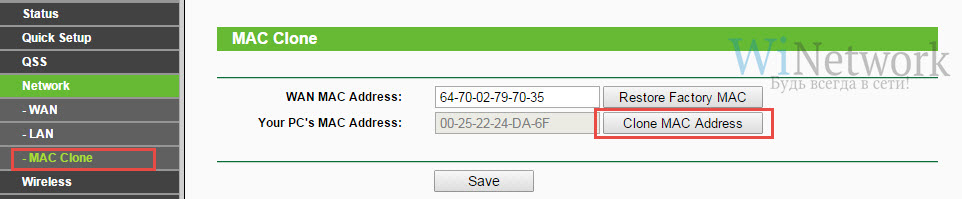
มันเกิดขึ้นที่ไม่มีฟังก์ชั่นดังกล่าวจากนั้นจะต้องระบุที่อยู่ MAC ด้วยตนเอง ในการดำเนินการนี้ ไปที่ส่วนคอมพิวเตอร์ "การเชื่อมต่อเครือข่าย" ในแผงควบคุม เปิด "การเชื่อมต่อเครือข่ายท้องถิ่น" แล้วคลิกปุ่ม "คุณสมบัติ" เราเห็น "ที่อยู่จริง" - นี่คือที่อยู่ที่ต้องการซึ่งควรระบุไว้ในการตั้งค่าเราเตอร์
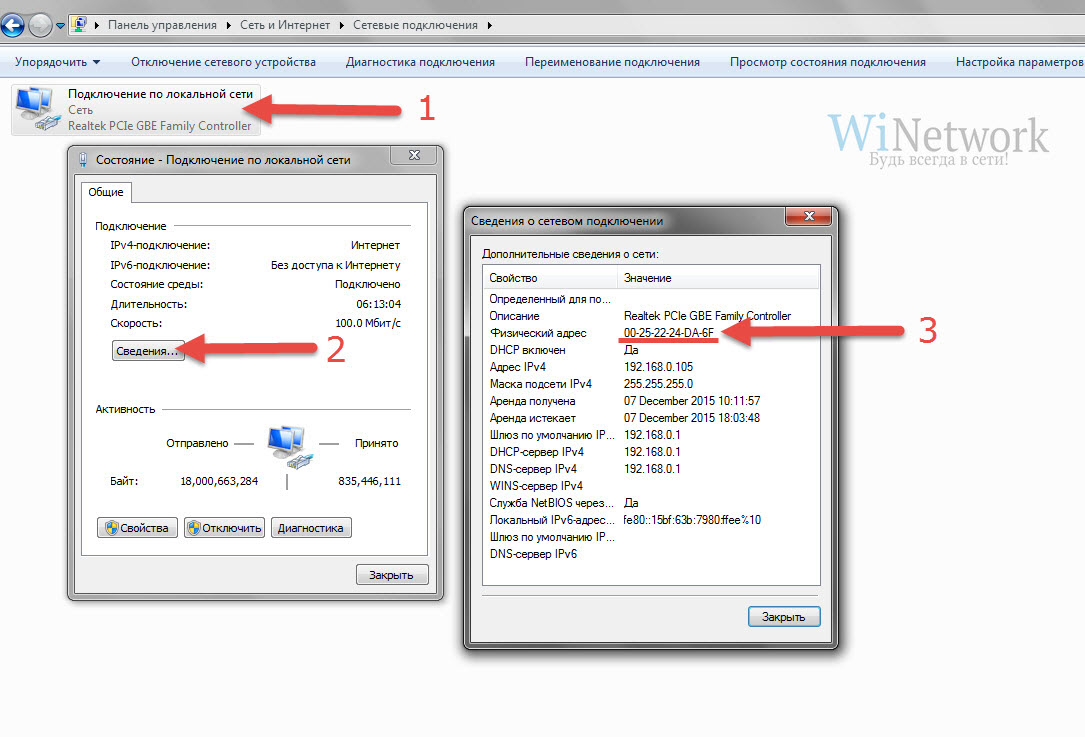
เราบันทึกการเปลี่ยนแปลงบนเราเตอร์และรีบูต
8. ค้นหาส่วน "การตั้งค่าไร้สาย" ( เครือข่ายไร้สาย) และเขียนค่าของเราสำหรับ:
- SSID - ชื่อเครือข่าย
- ความปลอดภัย - WPA2-Personal
- วิธีการเข้ารหัส - AES / TKIP
- รหัสผ่าน - สำหรับ Wi-Fi (อย่างน้อย 8 ตัวอักษร)

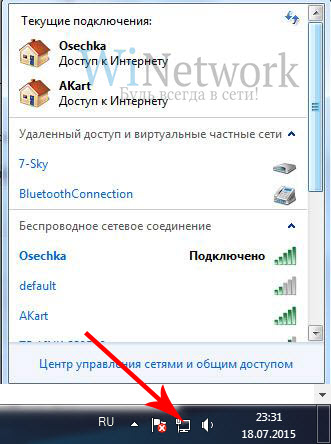
 ข้อบกพร่องในภาวะเอกฐาน?
ข้อบกพร่องในภาวะเอกฐาน? Just Cause 2 ล่ม
Just Cause 2 ล่ม Terraria ไม่เริ่มทำงาน ฉันควรทำอย่างไร?
Terraria ไม่เริ่มทำงาน ฉันควรทำอย่างไร?